Mainos
Microsoft Edge on yrityksen pyrkimys korvata Internet Explorerin epäilykset 7 yleisintä Internet Explorer -ongelmaa (ja helppo tapa korjata ne)Tässä on joitain yleisimmistä ongelmista, joita IE: n kanssa voi kohdata, ja nopeita ja helppoja ratkaisuja niiden korjaamiseen. Lue lisää (IE). Jälkimmäinen selain oli tylsä, hidas päivitysten vastaanottamiseen ja puuttui laajennuksia, mutta Edge peruuttaa kaikki nämä kolme ongelmaa. Sitä päivitetään säännöllisesti, kuten Chrome, ja siinä on kunnollinen laajennuskirjasto, ja siinä on muutama liukas ominaisuus, jota ei näy muissa selaimissa.
Mutta harva todella käyttää Edgeä.
Miksi? Koska se ei ole eri alustojen välistä tai saatavana matkapuhelimella 5 yksinkertaista tapaa valita paras mobiiliselain sinulleSelaimen valitseminen mobiililaitteellesi, onko Android tai iOS - kumman valitset? Jos pääsi pyörii useista mobiiliselaimen vaihtoehdoista, kysy itseltäsi nämä viisi kysymystä. Lue lisää , se ei ole hyvä valinta niille, jotka vaihtavat Windowsin ja Macin välillä tai selaavat älypuhelimellaan usein. Windows 7: n edelleen valtava käyttäjäkunta ei pääse Edgeen, ja jotkut Windows 10 -käyttäjät eivät edes tiedä, että Edge eroaa IE: stä.
Katsotaanpa mitä Microsoft Edge on hyvä. Vaikka et käytä sitä ensisijaisena selaimena, voit silti hyödyntää sitä. Huomaa, että monet näistä ominaisuuksista vaativat, että sinulla on Windows 10 Creators Update -asennus, jonka voit ladata nyt Kuinka saada Windows 10 -tuotteiden päivittäjä nytWindows 10 Creators -päivitys julkaistaan huhtikuussa. Oletko innokas kokeilemaan sitä? Vai välttäisitkö mieluummin sitä? Näytämme sinulle, kuinka Windows 10 1703 saadaan omalla aikataululla. Lue lisää .
Suoratoista Netflix 4K: ssa
4K on seuraava askel Mitä eroa 4K: n ja Ultra HD: n (UHD) välillä on?Ajattelee ostaa uutta televisiota tai näyttöä, mutta sekoitat 4K: n ja UHD? Tässä on mitä sinun täytyy tietää. Lue lisää näytön tarkkuuden kehityksessä.
Televisiot ja näytöt, jotka tukevat 4K: tä, ovat pudonneet hintaan, ja sisällöntuottajat lähettävät lisää 4K-videoita. Vaikka voit katsella 4K Netflix -esityksiä Xbox One S- tai PS4 Pro -laitteella, ainoa työpöytäselain, joka tukee 4K-videota Netflixissä, on Edge. Chrome, Firefox ja jopa Netflix Windows 10 -sovellus eivät vielä tue 4K: ta.
Sinulla on oltava Luojan päivitys asennettuna, sinulla on uusi Intel Kaby Lake -prosessori Intelin Kaby Lake -prosessori: Hyvä, Huono ja MehKaby Lake on Intelin seuraava prosessori. Kuinka paljon se parantaa Skylake-prosessoria? Mitkä ovat haitat ja rajoitukset? Tässä on neljä asiaa, jotka sinun pitäisi tietää siitä. Lue lisää tietokoneellasi ja käytä tietysti 4K-näyttöä katsomaan Netflixiä 4K: ssa. Lisäksi 4K-valmis Netflix-suunnitelma maksaa 12 dollaria kuukaudessa normaalin 9 dollarin kuukausisuunnitelman sijasta. Ja koska 4K on korkealaatuinen video, puskuroinnin välttämiseksi tarvitset nopean Internet-yhteyden (vähintään 25 Mbit / s).
Kaikki nämä vaatimukset korostavat miksi 4K ei ole vielä valtavirtaan Miksi 4K-television ostaminen on nyt rahanhukkaaKoska uuden sukupolven 4K-televisioiden ja vanhempien Full HD -mallien hintaero on selvä - tarvitsetko todella 4K? Emme usko, ja tässä miksi. Lue lisää . Mutta kun tekniikka kehittyy ja kustannukset pienenevät, siitä tulee standardi.
Merkitse verkkosivut
Kuinka monta kertaa olet jakanut valokuvan verkkosivustosta jonkun kanssa? Ehkä tarttuit hauskaan Facebook-kommenttiin, tarvitsit lähettää kuvan asiasta verkkosivustolle tukea varten tai haluat vain piirtää sivulle hauskanpitoa varten. Voit aina käytä kuvakaappaustyökalua ja merkitse ottamaasi kuva, mutta Microsoft Edge voi tehdä sen alkuperäisellä tavalla.

Napsauta minkä tahansa verkkosivun oikeassa yläkulmassa olevaa kynäkuvaketta aloittaaksesi. Näkyviin tulee pieni työkalurivi, jossa on muutama piirtotyökalu, kuten kynä, korostin ja kommenttiruutu. Käytä niitä kutsuaksesi sivun bittejä, niin voit tallenna tiedosto OneNote-muistikirjaan Ainoa OneNote-opas, jota ikinä tarvitsetOneNote on tehokas muistiinpanosovellus. Se on monialustainen ja integroitu hyvin Microsoft Officeen. Lue tämä opas tullaksesi OneNote-ammattilaiseksi! Lue lisää tai jaa se asennetun sovelluksen kanssa. Jos haluat pitää piirustuksen omaan tarkoitukseen, voit lähettää sivuston merkityn version suosikkeihisi tai lukuluetteloon myöhempää käyttöä varten.
Ansaitse palkintoja Microsoft-palkinnoilla
Microsoft haluaa sinun käyttävän Bing and Edgeä. Sillä aikaa Bing ei ole kauheaa, sillä ei ole paljon osuutta Googleen verrattuna. Voit muuttaa sen, Microsoft esitteli Bing Rewards. Tämä antoi sinulle hyvityksiä Bingin käytöstä, jonka voit sitten käyttää lahjakortteihin tai tilauksiin. Edge-julkaisun myötä Microsoft laajensi ohjelmaa ja nimitti sen uudelleen Microsoft-palkinnot.
Kun kirjaudut (vain Yhdysvaltoihin), ansaitset pisteitä Microsoft Rewards -palvelussa etsimällä Bingillä joka päivä, suorittamaan pieniä haasteita ja tuotteiden ostaminen Windows-kaupasta Työpöytä vs. Microsoft Store -sovellukset: mitä sinun pitäisi ladata?Pitäisikö sinun hankkia Windows-sovelluksesi Microsoft Storesta vai käyttää perinteisiä työpöytäohjelmia? Tässä on tärkeimmät erot. Lue lisää tai Xbox Store. Toinen tärkeä tapa ansaita pisteitä on aktiivisesti Edgen käyttö. Jokaisesta normaalin käytön tunnista saat viisi pistettä, yhteensä enintään 150 kuukaudessa.
Kirjoittamishetkellä 5 dollarin Amazon-lahjakortti maksaa 5250 pistettä. Joten vaikka et aio saa pankki tekemään tämän 5 myyttiä rahan ansaitsemisesta verkossa, johon et koskaan pidä uskoaSe on perimmäinen unelma: ansaitse tonnia rahaa olohuoneestasi työskentelemällä oman aikataulunne mukaisesti kukaan sanomatta mitä tehdä. Kuulostaa hyvältä, eikö niin? Lue lisää , se on pieni palkkio kuljettaa normaalia päivääsi Edgen kanssa.
Kuuntele kirjojasi
Sinulla saattaa olla jo suosituin e-kirjojen alusta. Kindle- ja Nook-laitteet Nook vs. Kindle: Mikä eBook Reader on sinulle paras?Tässä on kaikki mitä sinun täytyy tietää päättääksesi ostaa Amazon Kindle vai Barnes & Noble Nook eBook -lukija. Lue lisää ovat hyviä omistautuneita lukijoita, kun taas Applen iBooks ja Googlen Play Books toimivat millä tahansa vastaavalla mobiililaitteella. Mutta jos et kuulu mihinkään näistä ekosysteemeistä, sinun kannattaa tutustua Microsoft Edgen uuteen e-kirjakauppaan ja lukea ääneen (ts. Puheeksi puheeksi) -ominaisuuksiin.
Avaa Edge ja napsauta kolmirivistä napa valikko (merkintäkynän vasemmalla puolella). Napsauta tuloksena olevassa valikossa Kirjat kuvake, joka näyttää kolme kirjaa vierekkäin. Sinulla ei todennäköisesti ole vielä kirjoja, joten paina Hanki kirjoja -painiketta avataksesi Store-sovellus kirjoihin -osiossa. Selaa jotain, joka kiinnittää huomiota, ja osta kirja lisätäksesi sen kirjastoosi. Tai tarkista parhaat sivustot ilmaisten e-kirjojen saamiseksi.
Siirry sitten takaisin Kirjat -välilehti napa Edgessä. Avaa kirja selaimessa napsauttamalla kirjaa ja etsi sitten Lukea ääneen -painike oikeassa yläkulmassa aloittaaksesi kertomuksen. Voit käyttää saman kulman säätimiä keskeyttääksesi, siirtyäksesi eteenpäin tai eteenpäin tai säätääksesi ääniasetuksia. Vaikka se ei ehkä ole suosikki e-kirjaympäristösi, kirja tekee tutkimuksen käytöstä helpompaa hallita samalla myös muita välilehtiä.
Nauti paremmasta akun kestosta kannettavissa tietokoneissa
Microsoft väittää, että Edge on turvallisempi kuin Chrome tai Firefox, mikä on kiistanalainen ja perustuu vain sen vaarallisten verkkosivustojen luetteloon. Toinen väite, jonka mukaan Edge on parempi kannettavan tietokoneen akun kestoon kuin Chrome tai Firefox, on kuitenkin totta.
Microsoft Edge -akun käyttöikä on parempi kuin koskaan aiemmin # Windows 10 Luojien päivitys: https://t.co/ZtNtO0NXNDpic.twitter.com/fUz06hKOQb
- Windows (@Windows) 15. huhtikuuta 2017
Chrome on iso RAM-hog Miksi Google Chrome käyttää niin paljon RAM-muistia? Näin korjaat senMiksi Google Chrome käyttää niin paljon RAM-muistia? Mitä voit tehdä pitääksesi sen kurissa? Näin voit saada Chromen käyttämään vähemmän RAM-muistia. Lue lisää , ja samasta syystä kuin Mac-käyttäjien tulisi pysyä Safarissa Safari vs. Chrome Macille: 9 syytä, joiden vuoksi sinun ei pitäisi käyttää ChromeaSafarin ja Macin Chromen välillä Safari on selvä voittaja. Tästä syystä sinun tulee välttää Google Chromen käyttöä Macissa. Lue lisää Parhaan akunkeston varmistamiseksi Windows 10 -käyttäjien, joiden on suoritettava varaus kauemmin, tulisi käyttää Edgeä.
Tietysti sinun tulisi tarkistaa myös muut tärkeät tekijät varmistaaksesi, että olet tietokoneesi optimointi parhaan akun keston ajaksi Kuinka optimoida Windows 10 akun käyttöikäänAkun käyttöikä on melko tärkeä tekijä mobiililaitteille. Vaikka Windows 10 tarjoaa uusia ominaisuuksia virta-asetusten hallintaan, oletusasetukset eivät välttämättä edistä optimaalista akun käyttöikää. Aika muuttaa se. Lue lisää . Mutta jos tiedät, että et ole lähellä pistorasiaa pitkään aikaan, työskentele Edgessä on älykäs idea.
Suojaa välilehdet
Tabulatuurit ovat siunaus, mutta ne voi nopeasti muuttua sotkuksimyös. Joskus sinulla on kaksi tusinaa välilehteä auki ja yllätät ne kaikki, tai haluat sijoittaa joitain välilehtiä myöhemmin, jotta voit avata uuden istunnon. Edgellä on ominaisuus käsitellä tätä; sitä kutsutaan Sijoita sivuun.
#EdgeTip: Nyt on helpompaa kuin koskaan organisoida verkkoasi. Katso, kuinka esikatsella, kiinnittää ja syrjätä välilehtiä: https://t.co/810ba9IhxCpic.twitter.com/AoWiLk1Gtj
- Microsoft Edge (@MicrosoftEdge) 16. toukokuuta 2017
Napsauta vain Sijoita sivuun -kuvake (näyttää ikkunalta, jolla on nuoli, vasemman vasemman sivun vieressä) asettaaksesi kaikki avoimet välilehdet sivuun ja saadaksesi uuden reunaikkunan. Kun olet valmis tarkistamaan ne uudelleen, napsauta Suojaa välilehdet -kuvaketta vasemmassa reunassa ja näet kaiken, mitä olet aiemmin sivuuttanut. Klikkaus Palauta välilehdet tuoda esiin kyseisen istunnon uudelleen tai X poistaa ne.
Tämän avulla voit jatkaa ajatuksiasi tarvitsematta merkitä välilehtiä kirjanmerkkeihin tai avata uutta selainikkunaa. Se on melko kätevä monenlaisiin yrityksiin.
Hyödynnä Cortana-integraatio
Cortana on ollut osa Windows 10: tä alusta asti, mutta hän on myös viime aikoina tiennyt Edgelle. Tämän integroinnin avulla Cortana on helppo tuoda sinulle asiaankuuluvia tietoja käydessäsi tietyillä verkkosivustoilla. Jos esimerkiksi avaat Pizza Hut -verkkosivun, Cortana näkyy osoitepalkissa. Napsauttamalla hänen kuvaketta näkyy sivuvalikko, jossa on sinulle lähimmät Pizza Hut -paikat.

Joillakin ostosivustoilla, Cortana saatat löytää kuponkeja säästääksesi rahaa 10 rahaa säästävää selainlaajennusta, jotka sinun tulee asentaa nytSiellä on paljon selainlaajennuksia, jotka vertailevat hintoja, löytävät kuponkeja ja säästävät rahaa. Asenna nämä 10 laajennusta nyt ja katso säästötapahtumaa! Lue lisää . Kun aloitat musiikkivideon katselemisen YouTubessa, Cortana voi näyttää sanat. Ja milloin et tiedä mitä sana tarkoittaa, voit korostaa sen, napsauttaa hiiren kakkospainikkeella ja valita Kysy Cortanalta. Tämä näyttää määritelmät ja lisätietoja hausta oikealla sivupalkilla poistumatta koskaan sivulta.
Lataa uusi selain salamannopeudella
Etkö ole kiinnostunut yllä olevista ominaisuuksista? Rakastat yhtä Edgen suurimmista saavutuksista: se on todettu nopeimmaksi selaimeksi toisen selaimen lataamiseen. Haluatko käyttää Chromea, Firefoxia tai jopa kokeile Operaa, mikään selain ei tee sitä nopeammin kuin Edge.
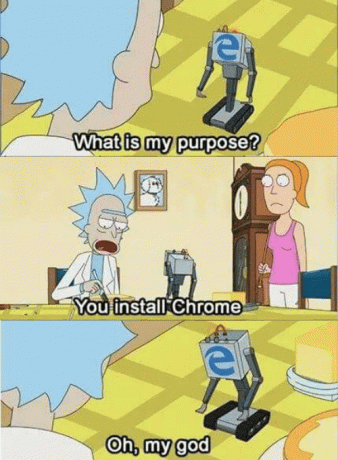
Itse asiassa tiukat teknologiset testit ovat antaneet Edgelle ehdottoman hienon sisäänrakennetun Windows 10 -selaimen toisen selaimen lataamista varten. Voit käyttää Chromea jopa 50 prosenttia nopeammin lataamalla sen Edgellä Internet Explorerin * sijaan.
* Emme itse tehneet testejä tästä, mutta olemme verranneet tärkeimpiä selaimia Mikä selain on paras? Reuna vs. Chrome vs. Opera vs. FirefoxTällä hetkellä käyttämäsi selain ei ehkä ole paras sinulle. Selainalue muuttuu niin usein, että viime vuonna tehdyistä vertailuista tekemäsi päätelmät voivat olla täysin vääriä tänä vuonna. Lue lisää jos olet kiinnostunut.
Käytätkö Microsoft Edgeä?
Edge ei ole kaikkein vaikuttavin saatavana oleva selain, mutta se on useita askeleita Internet Exploreria vaivannut monien ongelmien yläpuolella. Käytätkö joskus käyttöä, olitpa Edge varmuuskopioselaimessa, ansaitaksesi ylimääräistä rahaa Microsoft Rewards -sovelluksella, sen muutaman ainutlaatuisen ominaisuuden avulla tai säästääksesi kannettavan tietokoneesi akkua vaikka et asettaisi sitä oletuksena 5 syytä, miksi sinun ei pitäisi siirtyä Microsoft Edgeen vieläKannattaako Microsoft Edgeä käyttää, kun Chrome, Firefox ja Opera ovat edelleen olemassa? Onko Edge tarpeeksi hyvä ensisijaiseksi selaimeesi? Lue lisää . Ehkä jonain päivänä Edge nousee kilpailun yläpuolelle ja siitä tulee uusi must-use-selain. Se ei ole todennäköistä, mutta kuka tietää?
Jos päätät käyttää Microsoft Edgeä useammin, varmista päivitä se parhailla laajennuksilla 10 parasta Microsoft Edge -selainlaajennusta, jota sinun pitäisi kokeilla jo tänäänViimeisin Windows 10 -päivitys tuo lopulta selainlaajennukset Microsoft Edgelle. Olemme tutkineet kourallisia saatavilla olevia laajennuksia ja osoittaneet, mitkä ovat aikaasi arvoisia. Lue lisää .
Mihin käytät Microsoft Edgeä? Oletko vaikuttunut jostakin sen ominaisuuksista vai käytitkö vain toisen selaimen lataamista sen kanssa? Jaa kommenttisi tekemistäsi Edgestä!
Kuvapisteet: Rawpixel.com/Shutterstock
Ben on varatoimittaja ja sponsoroidun postin päällikkö MakeUseOfissa. Hänellä on B.S. Tietoteknisissä järjestelmissä Grove City Collegessa, missä hän valmistui Cum Laude -opinnosta ja kunnianosoituksineen pääaineellaan. Hän nauttii muiden auttamisesta ja on intohimoinen videopeleihin mediana.

